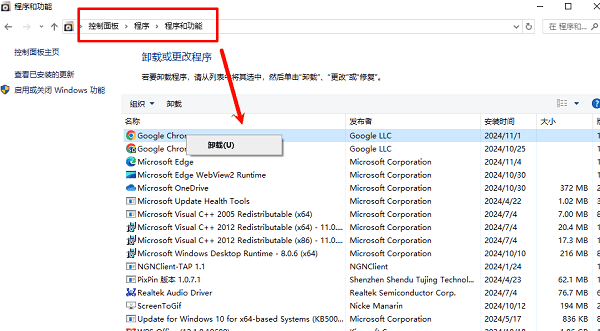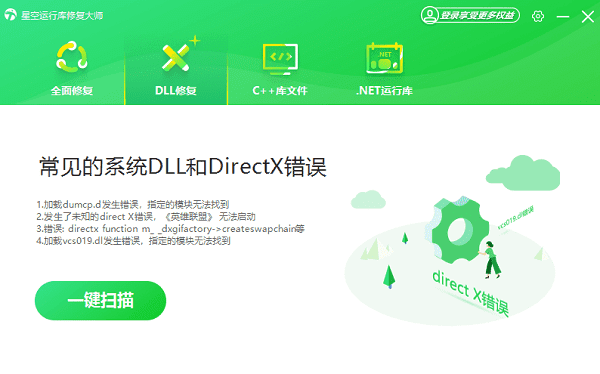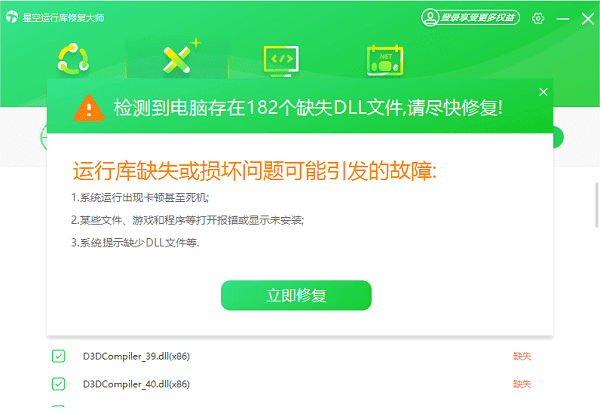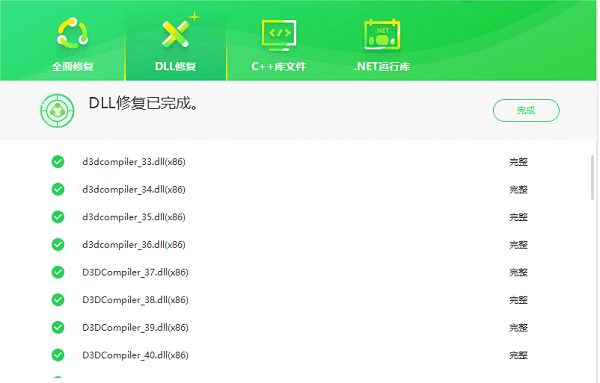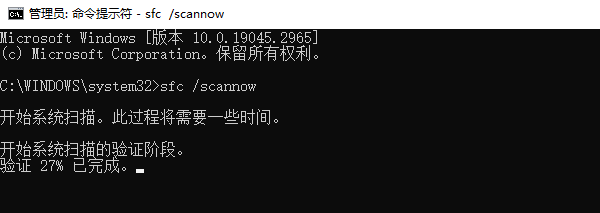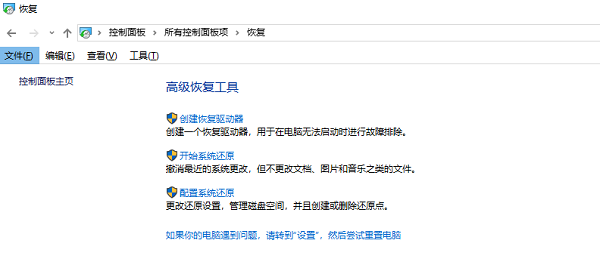电脑提示由于找不到MSVCP140.dll怎么办
时间:2025-09-04 | 作者: | 阅读:0电脑提示由于找不到MSVCP140.dll怎么办?相信很多的伙伴想明白,下面让心愿游戏小编为你带来这方面的答案,希望能帮助到你。
一、重新安装相关程序
最直接的方法是重新安装出现问题的软件。很多时候,MSVCP140.dll文件丢失或损坏是由程序本身的问题引起的。重新安装软件不仅可以恢复文件,还可以修复安装过程中出现的任何问题。
操作步骤:
1. 打开“控制面板” > “程序” > “程序和功能”。
2. 找到并卸载出现问题的程序。
3. 访问该软件的官网或其他可靠的软件下载站点,重新下载安装程序并安装。
二、修复Microsoft Visual C Redistributable
由于MSVCP140.dll文件属于Microsoft Visual C Redistributable的一部分,安装或修复该组件是解决问题的常见方法。星空运行库修复大师是一款专门用于修复或替换缺失的dll文件的工具,它能够有效解决因为dll文件缺失或错误导致的问题。如果您遇到dll文件丢失或损坏,这款软件可以帮您自动修复。
操作步骤:
1. 在电脑安装打开“星空运行库修复大师”,切换到DLL修复,点击“一键扫描”。
2. 将电脑缺失的运行库都扫描出来后,点击“立即修复”。
3. 等待修复完成,重启电脑,再运行相关的应用程序。
三、运行系统文件检查工具(SFC)
Windows操作系统提供了一个名为系统文件检查器(SFC)的工具,能够扫描并修复损坏或丢失的系统文件。如果MSVCP140.dll由于系统文件损坏而丢失,运行SFC工具有助于解决问题。
操作步骤:
1. 按`Win X`键打开菜单,选择“命令提示符(管理员)”或“Windows PowerShell(管理员)”。
2. 在弹出的命令行窗口中输入`sfc /scannow`并按回车。
3. 系统将开始扫描并修复丢失或损坏的系统文件,过程可能需要几分钟。
4. 扫描完成后,重启计算机,查看是否解决问题。
四、使用“恢复”功能
如果上述方法都未能解决问题,最后一个手段是通过Windows的系统恢复功能将计算机恢复到一个没有该问题的早期时间点。
操作步骤:
1. 打开“控制面板” > “恢复”。
2. 选择“开始系统还原”。
3. 选择一个恢复点,该恢复点应该是在出现问题之前的日期。
4. 跟随系统提示完成恢复操作,恢复完成后,计算机将重启,检查MSVCP140.dll的问题是否解决。
上面就是心愿游戏小编为你收集的电脑提示由于找不到MSVCP140.dll怎么办?4招搞定dll问题,希望有帮到大家,更多相关的文章请收藏本站。
来源:https://www.160.com/article/7708.html
免责声明:文中图文均来自网络,如有侵权请联系删除,心愿游戏发布此文仅为传递信息,不代表心愿游戏认同其观点或证实其描述。
相关文章
更多-

- 蓝屏代码0x000000f4怎么修复
- 时间:2025-12-24
-

- 该设备已被禁用(代码22)怎么解决
- 时间:2025-12-24
-

- 0x40000015是什么错误
- 时间:2025-12-23
-

- HID
- 时间:2025-12-23
-

- 笔记本无法关机怎么办
- 时间:2025-12-22
-

- 笔记本无线网卡驱动怎么重新安装
- 时间:2025-12-22
-

- C盘爆红了可以删除哪些文件
- 时间:2025-12-18
-

- 无法初始化DirectX12适配器怎么办
- 时间:2025-12-18
精选合集
更多大家都在玩
大家都在看
更多-
- HKC 星际 G7 27 英寸 2K 235Hz FastIPS 显示器上市 售价 849 元
- 时间:2025-12-24
-

- 有随便的网名男生霸气(精选100个)
- 时间:2025-12-24
-
- 战长沙第31集剧情介绍
- 时间:2025-12-24
-

- 忘川风华录奢香阵容搭配攻略
- 时间:2025-12-24
-

- 魔兽王子锤的掉落在哪里有什么
- 时间:2025-12-24
-
- Rat Quest限时免费领取 高难度平台跳跃游戏喜加一
- 时间:2025-12-24
-
- 战长沙第30集剧情介绍
- 时间:2025-12-24
-

- 黄男生英文名网名怎么取(精选100个)
- 时间:2025-12-24